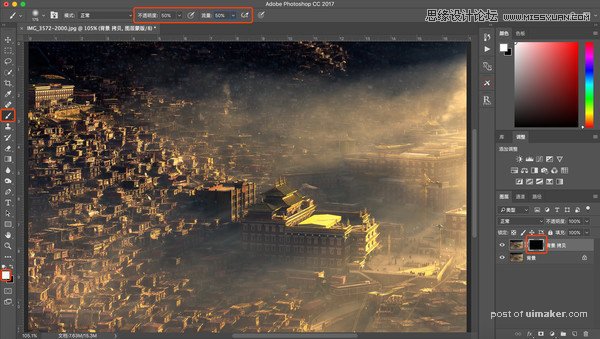来源:网络 作者:韩凯
5、在PS中,有很多的调整工具,例如:色阶、曲线、色相饱和度、色彩平衡、可选颜色等等,只要点击这些调整图层,在调整图层上灰默认给我们建立一个白色的蒙版(代表着我们的调整是应用于整张照片,调整完全显现)

6、照片上面远处的房子的饱和度有一些太高了,建立一个色相饱和度调整图层来降低一下饱和度
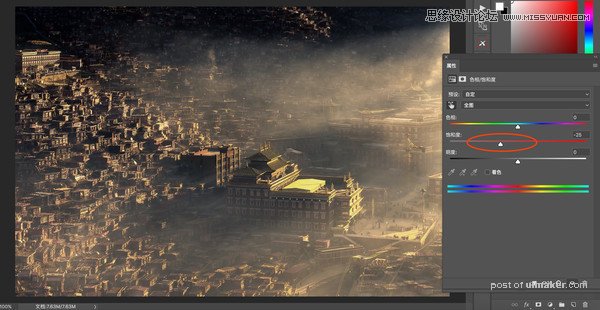
7、当我降低了-25饱和度之后,整张照片都减了饱和度,并不是我的目的

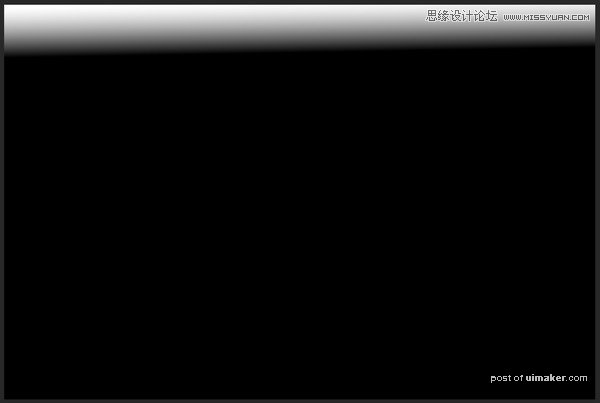
8、那这里呢,在白色蒙版上,把不需要减饱和的地方涂上黑色(黑色代表着减饱和的调整不显现,白色代表着减饱和的调整显现)这样就做到了局部调整,只降低了远处房子的饱和度,其他并没有影响
所有的调整图层,做了某些调整之后,都可以用蒙版来控制调整的区域(白色代表调整显现,黑色代表不调整不显现,灰色代表着半显现)这样就达到了精确的局部调整
三、利用蒙版效果调整
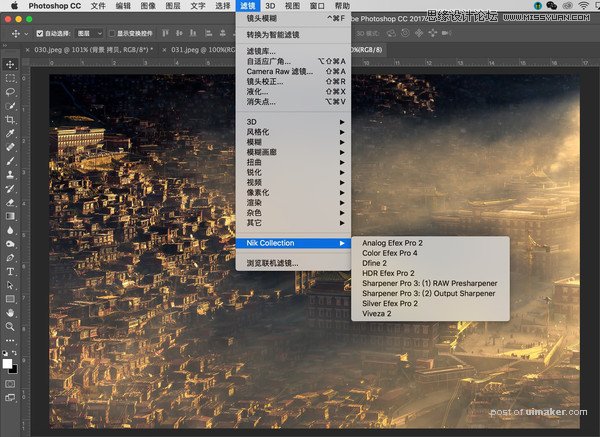
9、在PS里面有很多的效果,例如:模糊、锐化还有Nik各种各样的效果滤镜,我们也可以使用蒙版来控制这些效果作用的区域
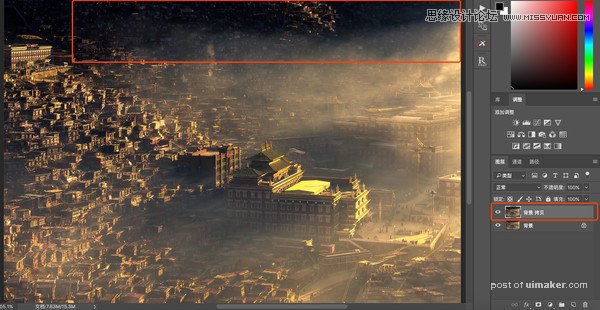
10、为了加强画面的空间感,想把远处红框里面的房子做一些虚化处理
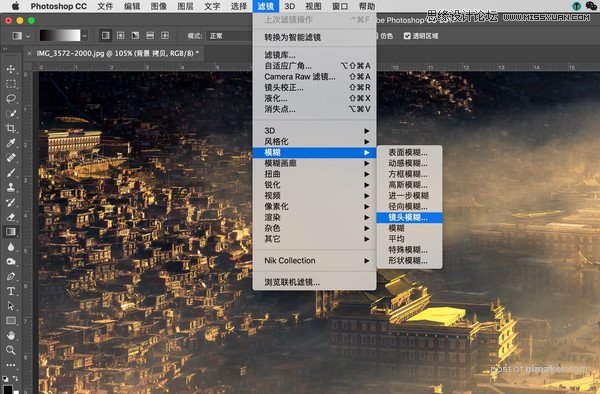
11、选择模糊—镜头模糊
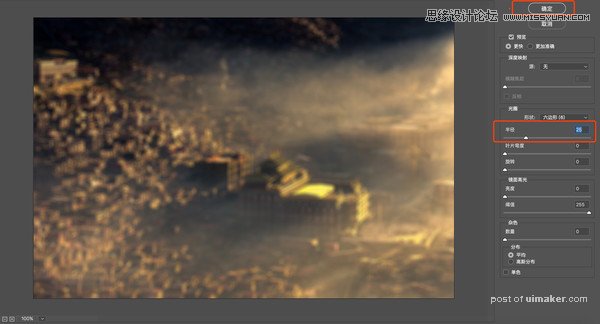
12、选择一个大致的模糊半径,点击确定应用模糊